همانطور که می دانید ، سیستم عامل های لینوکس دارای تعداد زیادی دستور داخلی هستند که اعمال بسیار متنوعی را انجام می دهند. برخی از آنها به شما امکان نصب برنامه ها را می دهند ، برخی دیگر برای مدیریت حجم منطقی و هارد دیسک ها هستند. در این میان مواردی وجود دارد که برای تعامل با پرونده ها طراحی شده اند. یکی از این دستورات نامیده می شود دست زدن به، و این در مورد او است که می خواهیم در چارچوب این مطالب آموزشی در مورد آن صحبت کنیم.
استفاده از دستور touch در Linux
برای استفاده از دستور دست زدن به در لینوکس ، شما باید نحو آن را بیاموزید و اصول ورودی را درک کنید. در این مورد مشکلی وجود نخواهد داشت ، زیرا این ابزار کاملاً ساده است و تنها در چند دقیقه می توانید با گزینه های موجود برخورد کنید. بیایید فقط با این شروع کنیم.
نحو
بیایید هنگام وارد کردن دستور به فرم استاندارد خط توجه کنیم دست زدن به... به نظر می رسد به این شکل است: + [گزینه ها] + پرونده را لمس کنید... اگر لازم است این اقدام به نمایندگی از سرپرست انجام شود ، در ابتدای خط باید اضافه کنید سودو، و پس از فعال کردن آن ، یک رمز عبور برای تأیید حساب بنویسید. در مورد گزینه های اضافی ، موارد زیر قابل ذکر است:
- -کمک و - نسخه به ندرت استفاده می شود گزینه اول فرصتی برای خواندن اسناد رسمی را فراهم می کند و گزینه دوم نسخه فعلی ابزار را نشان می دهد.
- -آ مسئول تغییر زمان دسترسی به پرونده مشخص شده است.
- -م زمان اصلاح را تغییر می دهد.
- -c مشخص می کند که هیچ شیئی با نام مشخص ایجاد نخواهد شد.
- -r از زمان دسترسی و اصلاح پرونده مشخص شده استفاده خواهد کرد.
- -t برای تغییر تاریخ و زمان توسط ورودی دستی طراحی شده است.
- -د از تاریخ و زمان مشخص شده به عنوان یک رشته استفاده می کند.
اکنون شما کاملاً درباره همه گزینه های موجود در دستوری که امروز در نظر داریم ، می دانید. بیایید به بررسی پارامترها بپردازیم تا تمام اقدامات اساسی انجام شده با استفاده از این ابزار را درک کنیم.
ایجاد پرونده های خالی
ابتدا اجازه دهید عملکرد دستور را بفهمیم دست زدن به بدون استفاده از هیچ آرگومان - این نحوه ایجاد یک پرونده خالی از 0 بایت با نام مشخص شده است.
- باز کن "پایانه" به روشی که برای شما مناسب است ، به عنوان مثال ، از طریق نماد موجود در منوی برنامه یا یک ترکیب کلید Ctrl + Alt + T.
- اینجا وارد شوید
فایل آزمایشی لمسیجایی که پرونده آزمایش با نام مورد نیاز جایگزین کنید. - پس از فعال کردن این دستور ، اگر بدون خطا عبور کند ، یک خط ورودی جدید ظاهر می شود و شی corresponding مربوطه در مکان فعلی ایجاد می شود.
- می توانید همزمان چندین پرونده را اضافه کنید ، نام هر یک را به نوبت بنویسید ، تا چیزی مانند این خط دریافت کنید:
لمس testfile1 testfile2 testfile3. - یک ویژگی وجود دارد که باید مورد توجه قرار گیرد. اگر نیازی به ایجاد چندین پرونده با همان نام ، اما با شماره های مختلف در انتها باشد ، همانطور که در بالا نشان داده شده است ، استفاده از این نوع هجی آسان تر است:
فایل آزمایشی لمسی {1..6}.
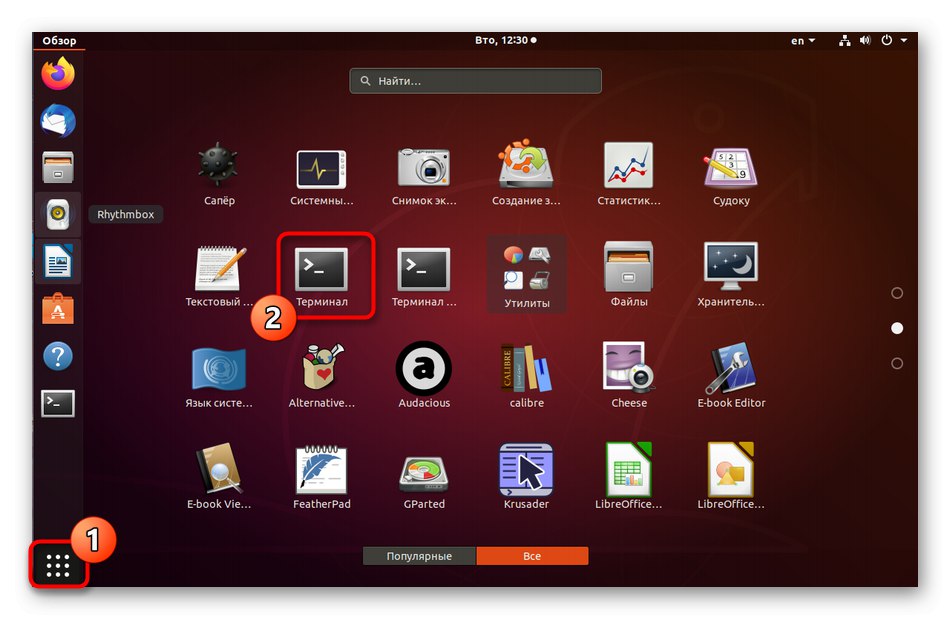
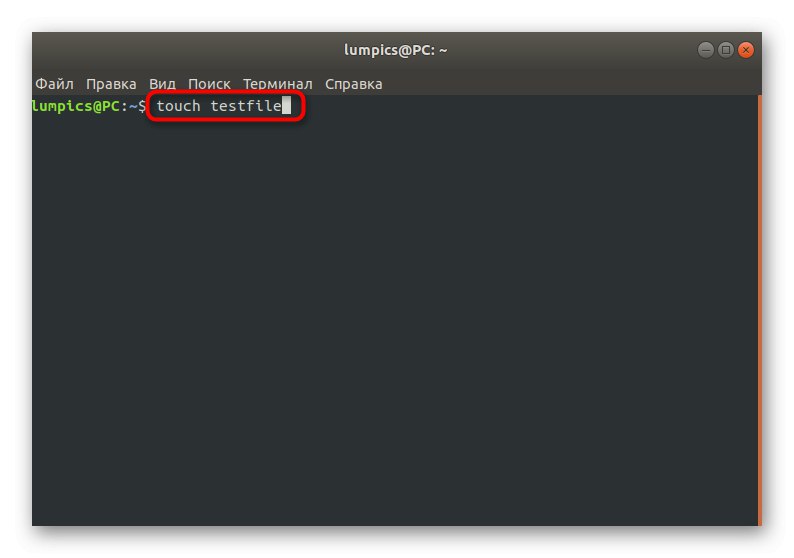
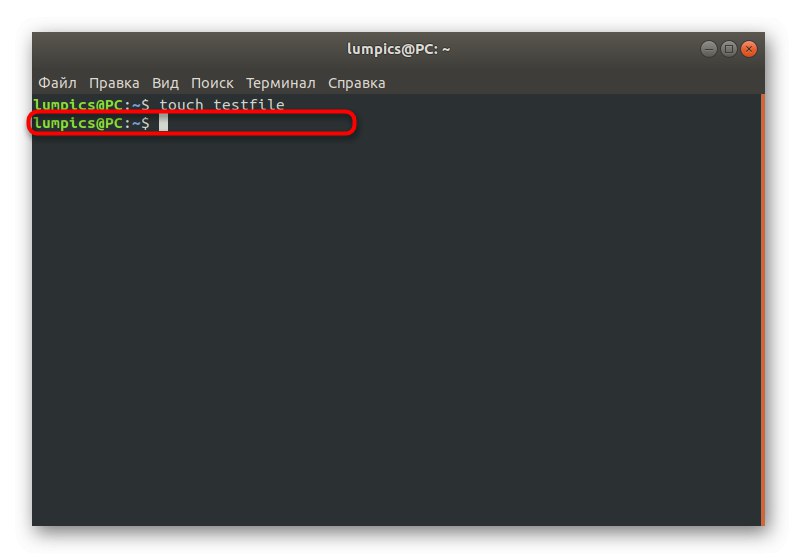
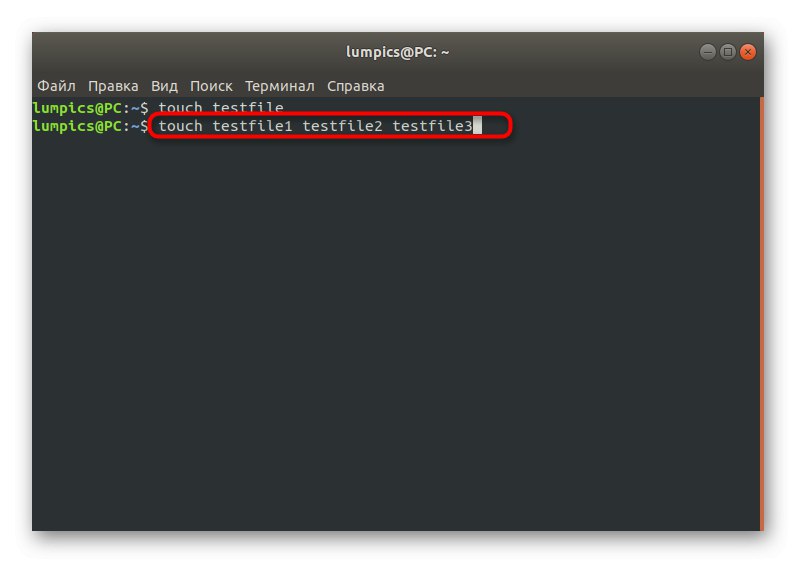
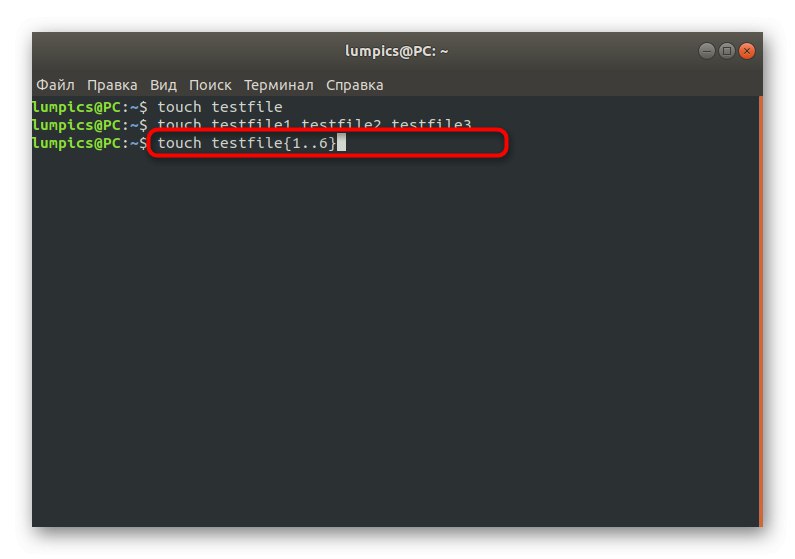
تیم بیشتر دست زدن به بدون استفاده از استدلال ها ، هیچ کاری نمی تواند انجام دهد ، بنابراین بی درنگ به سراغ تجزیه و تحلیل نمونه های تعامل با گزینه ها برویم.
تنظیم آخرین زمان دسترسی
همانطور که قبلاً می دانید ، یکی از گزینه های دستور مورد نظر به شما امکان می دهد تا زمان دسترسی به پرونده را به حالت فعلی تغییر دهید. این کار فقط با وارد کردن یک خط مشابه انجام می شود یک فایل را لمس کنیدجایی که فایل - نام شی مورد نیاز محدودیتی برای تعداد موارد ذکر شده برای یک خط وجود ندارد. در این حالت ، زمان آخرین تغییر تنظیم نشده است ، مگر اینکه گزینه دیگری به این خط اضافه شود -م، ما در مورد آن بیشتر صحبت خواهیم کرد.
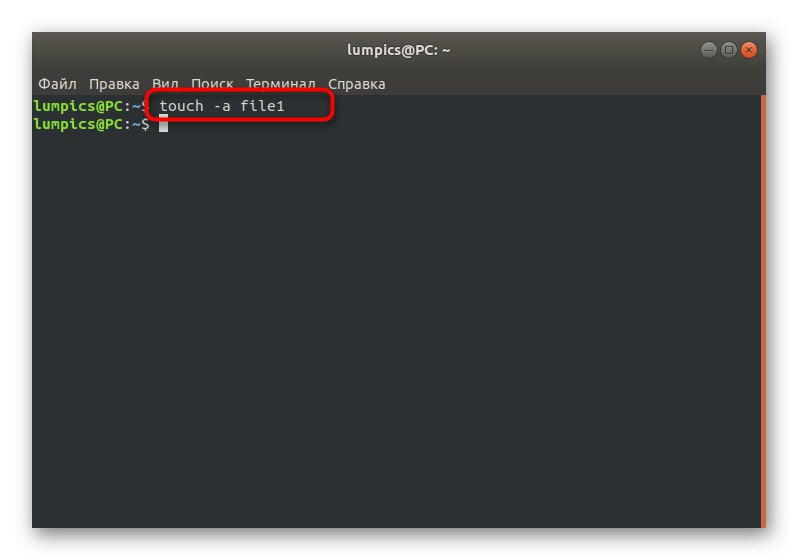
تنظیم آخرین زمان اصلاح شده
استدلال فوق به همان روش کار می کند. -م... Oe آخرین زمان اصلاح شده را به زمان فعلی اختصاص می دهد ، و خط به صورت زیر است: پرونده -m را لمس کنید... تمام تغییرات ایجاد شده بلافاصله اعمال می شوند ، به این معنی که می توانید برای بررسی آنها یا انجام سایر کارهایی که برای آنها فرمان فراخوانی شده است ، ادامه دهید دست زدن به با گزینه -م.
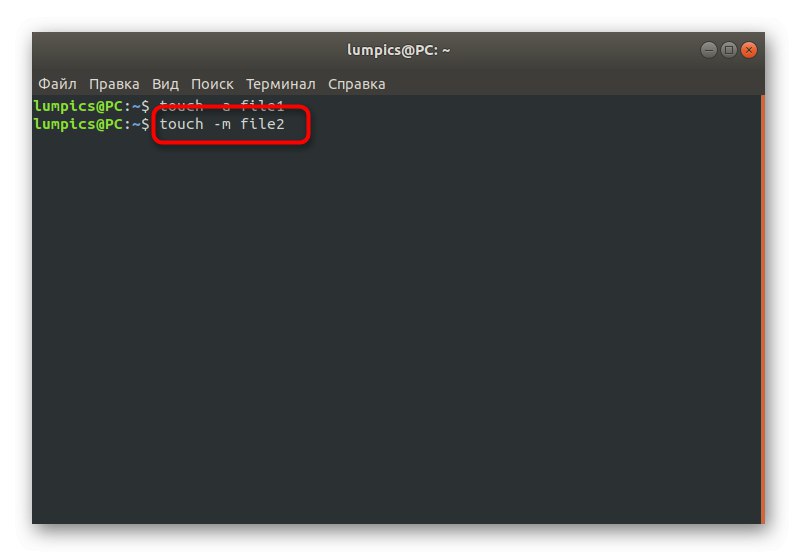
ممنوعیت ایجاد شی
ابزار ساده دست زدن به گاهی اوقات به شما این امکان را می دهد تا با وارد کردن یک خط به کنسول به هدف پیچیده ای دست پیدا کنید. پس از اجرای دستور پرونده لمسی -cجایی که فایل - نام دقیق فایل مورد نیاز ، یک عنصر با نام مشخص توسط یک کاربر عادی قابل ایجاد نیست. این گزینه تنها پس از ایجاد یک کاربر مجاز از طریق همان دستور ، یک شی empty خالی با همان نام غیرفعال می شود. علاوه بر این ، هیچ چیزی مانع ایجاد لیستی از نام ها نمی شود تا همزمان محدودیت هایی را برای آنها ایجاد کنید.
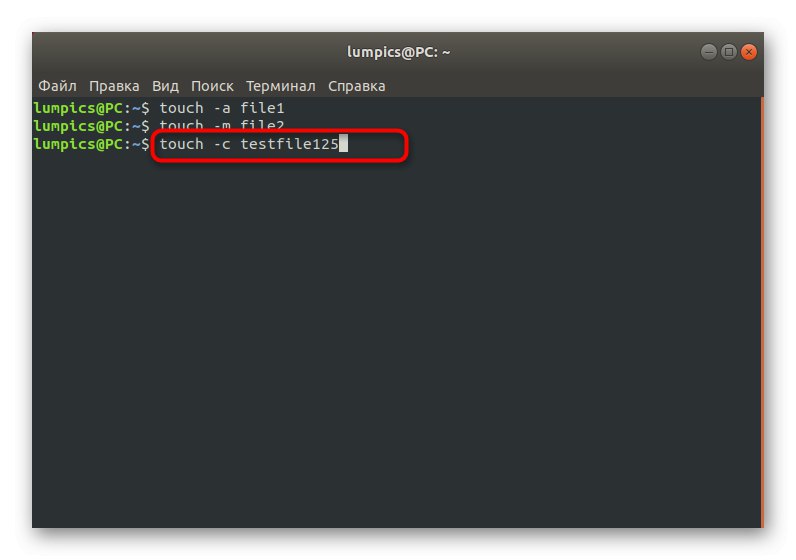
تنظیم زمان دسترسی و تغییر
گزینه های بالا -آ و -م فقط مجاز است پارامترهای پرونده را با تنظیم زمان فعلی تغییر دهید ، اما تنظیم هر زمان به نزدیکترین ثانیه امکان پذیر است. در این حالت ، نکته اصلی رعایت قانون ورودی است: [[BB] YY] MMDDhhmmm [.ss]جایی که بی بی - دو رقم اول سال ، بله - دومین، مادر - ماه ، DD - تاریخ، هه - ساعت، میلی متر - دقایق، ss - ثانیه دستور مورد نیاز به شرح زیر است: پرونده -c -t 01261036 را لمس کنید.
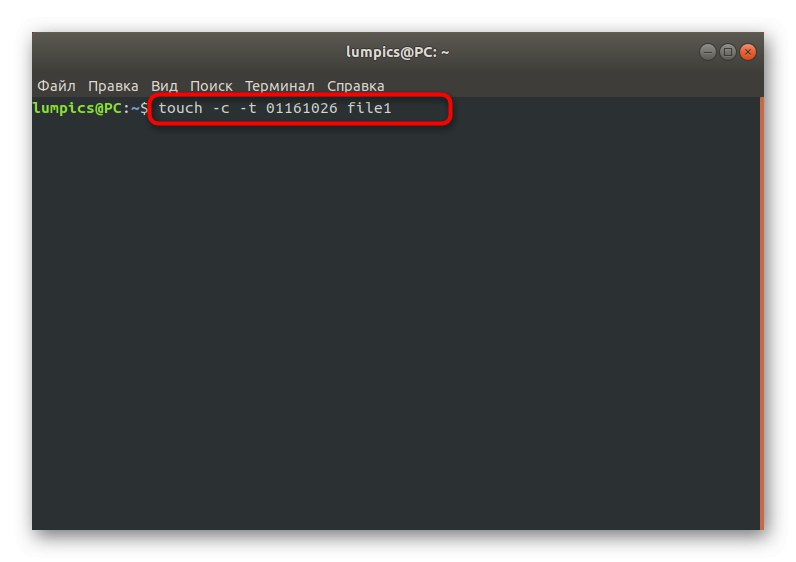
اگر علاقه مند به مشاهده نتیجه نهایی هستید ، در کنسول بنویسید ls -l و کلیک کنید وارد... در لیست ، تنها چیزی که باقی می ماند این است که فایل مورد نیاز را پیدا کرده و هنگام تغییر آن را مشاهده کنید.
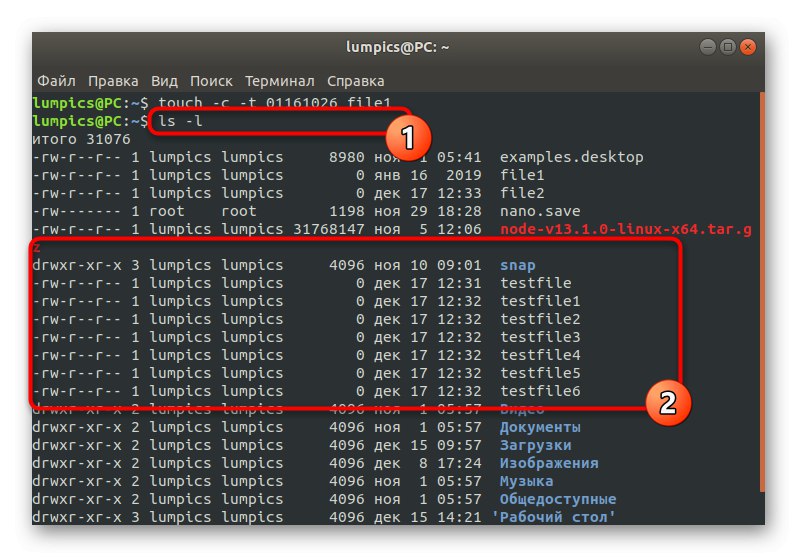
تمبرهای زمانی پرونده انتخاب شده را انتقال دهید
اگر اطلاعات فوق را خوانده باشید ، می دانید که این گزینه است -r به شما امکان می دهد تا مهرهای زمان یک شی را به شی دیگر انتقال دهید. این کار از طریق خط انجام می شود: -r file1 file2 را لمس کنیدجایی که پرونده 1 - یک پرونده موجود با تمبرهای زمانی خاص ، و پرونده 2 - یک شی new جدید که به آنها اعمال خواهد شد.
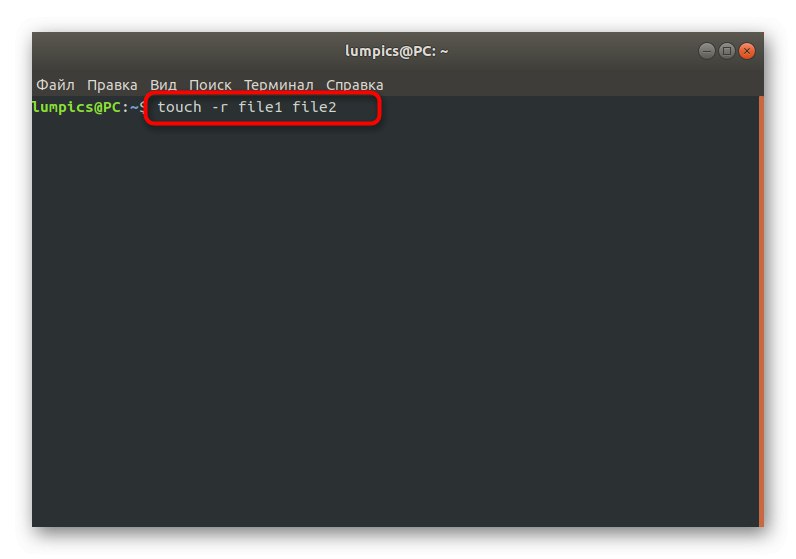
پرونده ای را با زمان مشخص ایجاد کنید
در انتهای این مقاله ، توجه داریم که به طور پیش فرض دست زدن به پرونده هایی با زمان فعلی ایجاد می کند ، اما این فقط با یک گزینه قابل تغییر است: پرونده -t 201912101830.55 را لمس کنیدجایی که 201912101830.55 - زمان دقیق انتخاب شما ، و فایل - نام همان شی یا اشیا، ، اگر به صورت لیستی ارائه شوند.
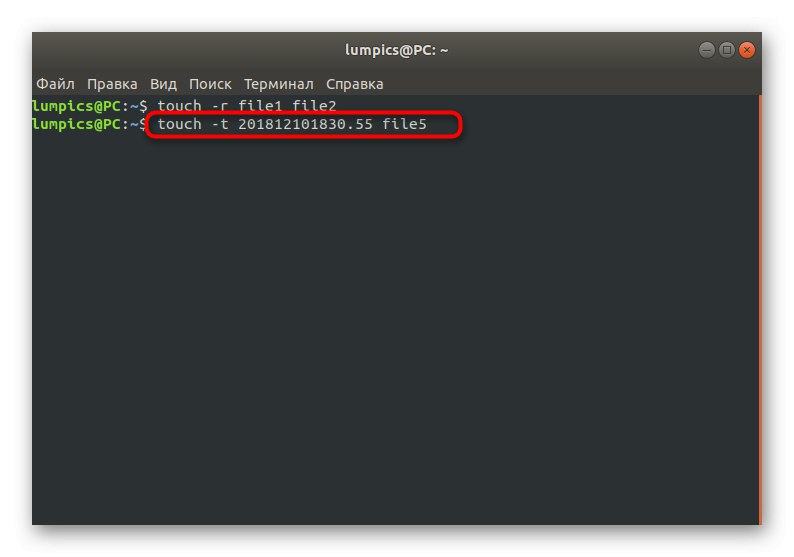
اکنون شما با دستور آشنا شده اید دست زدن به، که به طور فعال در لینوکس برای ایجاد پرونده استفاده می شود. اینها می توانند موارد آزمایشی جداگانه یا اشیایی باشند که برای اهداف خاص اضافه شده اند. کاربر خودش تصمیم می گیرد در چه جهتی از قابلیت های برنامه استفاده کند. اگر به موضوع دستورات اصلی این سیستم عامل علاقه مند هستید ، پیشنهاد می کنیم مطالب ارائه شده در زیر را مطالعه کنید.
همچنین بخوانید:
دستوراتی که اغلب در ترمینال لینوکس استفاده می شود
فرمان دادن لوگاریتم / پیدا کردن / ls / گره زدن / PWD در لینوکس